이 페이지에서는 테스트를 위해 공식 에뮬레이터를 설정하는 방법과 Wear OS 6을 타겟팅하도록 앱을 업그레이드하는 방법을 설명합니다.
에뮬레이터 설정
Wear OS 6 에뮬레이터를 사용하면 다음 작업을 할 수 있습니다.
- Wear OS 6의 동작 변경사항 테스트
- Wear OS 6에서 사용할 수 있는 새로운 기능을 살펴보세요.
- 시계 화면 스튜디오를 사용하여 만든 시계 화면 확인
에뮬레이터를 사용하면 다양한 화면 크기와 시계 화면을 테스트할 수 있습니다.
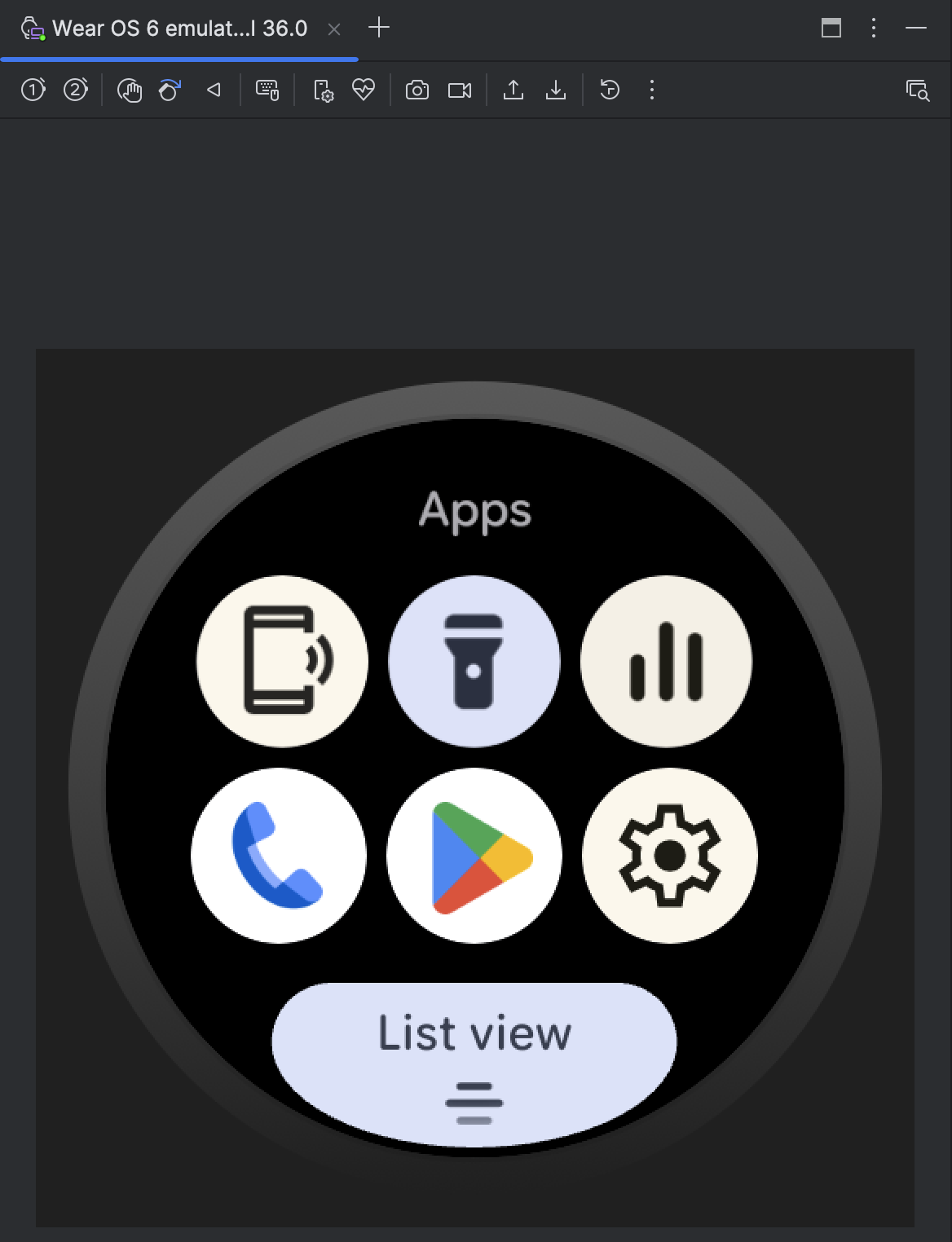
에뮬레이터 다운로드 및 설치
Wear OS 6을 실행하도록 가상 기기를 설정하려면 다음 단계를 따르세요.
Android 스튜디오의 최신 미리보기 출시를 다운로드합니다.
Android 스튜디오에서 Tools > SDK Manager를 클릭합니다.
SDK Tools 탭에서 최신 버전의 Android Emulator를 선택하고 OK를 클릭하여 아직 설치되지 않은 경우 최신 버전을 설치합니다.
Android 스튜디오에서 Tools > Device Manager를 선택하여 기기 관리도구를 엽니다. Create Device를 클릭합니다.
Category 창에서 Wear OS를 선택하고 하드웨어 프로필을 선택합니다. Next를 클릭합니다.
다운로드할 Wear OS 6 시스템 이미지를 선택합니다. 이는 API Level이 36.0이고 Target Android 16.0 ('Baklava')(Wear OS 6.0)인 이미지입니다.
기기 정의와 일치하는 시스템 이미지가 아직 설치되어 있지 않다면 버전 이름 옆의 Download를 클릭하여 다운로드합니다.
Next를 클릭한 후 Finish를 클릭합니다.
에뮬레이터에서 앱 테스트
가상 기기를 만든 후 Wear OS 6를 실행하는 에뮬레이터에서 애플리케이션을 실행하고 테스트합니다.
- Android 스튜디오 툴바로 이동하여 방금 만든 가상 기기를 선택합니다.
- Run
 을 클릭합니다.
을 클릭합니다.
에뮬레이터에서 사용할 수 있는 앱
다음 사용자 공간 앱은 공식 에뮬레이터에 사전 설치됩니다.
- 내 전화 찾기
- 손전등
- 미디어 제어
- 전화
- Play 스토어
- 설정
또한 에뮬레이터에서 다음 시스템 앱을 사용할 수 있습니다.
- Android 접근성 도구 모음
- 블루투스
- 인증 관리자
- 다운로드 관리자
- 긴급 상황 정보
- Google Play 서비스
- Wear OS용 건강 관리 서비스
- Google 음성 인식 및 합성
- Wear 서비스
- 긴급 재난 문자
Wear OS 6을 타겟팅하도록 앱 업데이트
Wear OS 6에 맞게 앱을 준비하기 위해 앱을 업데이트한 후에는 Android 16 이상을 기반으로 하는 Wear OS 6 (API 수준 36) 이상을 타겟팅하여 이 Wear OS 버전과의 앱 호환성을 더욱 개선할 수 있습니다.
타겟 SDK 버전을 업데이트하는 경우 Android 16 이상을 타겟팅하는 앱에 적용되는 시스템 동작 변경사항을 처리해야 합니다.
빌드 파일 업데이트
타겟 SDK 버전을 업데이트하려면 모듈 수준 build.gradle 또는 build.gradle.kts 파일을 열고 Wear OS 6(Android 16)의 다음 값으로 업데이트합니다.
Groovy
android {
compileSdk 36
...
defaultConfig {
targetSdk 36
}
}
Kotlin
android {
compileSdk = 36
...
defaultConfig {
targetSdk = 36
}
}

